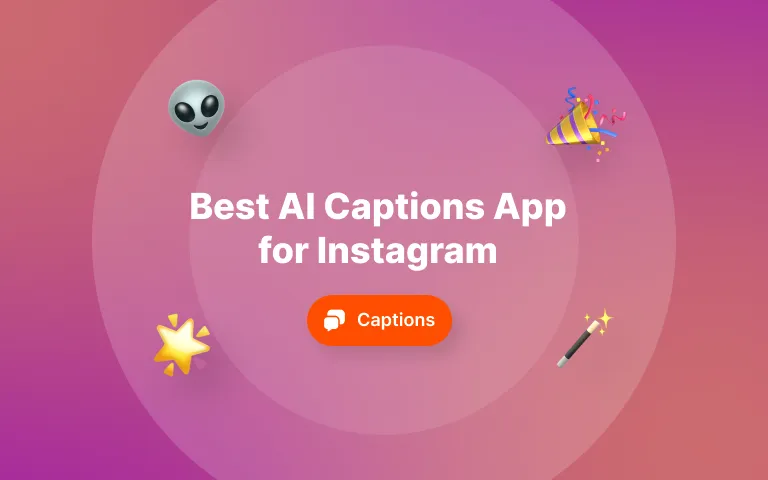動画にはトランジションが必要だ。単純明快だ。
動画にトランジションがないと、コンテンツはまあ、退屈なものになりかねません。そして、退屈なコンテンツは、視聴者があなたのチャンネルに戻ってこないことを確認する良い方法です。
誰もそんなことは望んでいない。あなたはビデオ編集者であり、視聴者を感動させたい。では、どうすればクールなビデオコンテンツを作れるのか?
ビデオ編集アプリを使いましょう。例えば、CapCutでトランジションを追加すれば、動画を際立たせることができます。
{{button-richtext}}。
キャップカットとは?
動画編集の初心者なら、コンテンツクリエイターに人気の動画編集ツール「CapCut」。このツールは、動画にスパイスを加えるトランジションなどの様々な機能を備えたオールインワン編集アプリです。
CapCutは無料で使用できる。しかし、プロ向けの機能や素材が欲しい場合は、アプリのサブスクリプションが必要であることにも注意が必要だ。月額7.99ドルでプロ用のサブスクリプションを入手できる。
CapCutのような動画編集アプリは(そしてSubMagicも😉)、あなたのようなコンテンツクリエイターが、フォロワーを増やし 再生回数の多い高品質な動画を制作するのに役立つ。
なぜビデオにトランジションを追加する必要があるのか?
誰も退屈なビデオは見たくないものです。トランジションのないビデオは退屈なだけではありません。混乱するし、理解しにくい。
だからこそ、動画にトランジションを加える必要がある。
動画のトランジションは、動画のあるシーンから次のシーンへのスムーズな流れを作るのに役立ちます。また、動画のムードや場所の変化、時間の経過を示すのにも役立ちます。
さらに、タイミングよく切り替えを行うことで、観客が求める「ワオ」要素をもたらすことができる。🔥
CapCutでトランジションを追加したい場合、その方法を説明しましょう。
{cta-richtext}}。
CapCutでトランジションを追加する方法-チュートリアル
1- CapCutアプリを開く
CapCutアプリにアクセスするには、いくつかの方法があります。デスクトップでビデオを編集したい場合は、ブラウザでCapCutを使用できます。ウェブサイトにアクセスし、サインインしてください(アカウントをお持ちでない場合はサインアップしてください)。
モバイルデバイスでビデオを編集したい場合は、Apple App StoreまたはGoogle Playで最新バージョンのアプリをダウンロードしてください。携帯電話にアプリをダウンロードしたら、起動して始めましょう。
2- 新規プロジェクトの開始
デスクトップアプリに入ったら、いよいよ新規プロジェクトを開始します。新規作成」ボタンをクリックします。作成するプロジェクトのタイプを選択するプロンプトが表示されます。このチュートリアルでは、"ブランク・キャンバス "をクリックします。
モバイルアプリの場合も手順は同じです。"新規プロジェクト "をタップしてください。フォトギャラリーへのアクセスをアプリに許可する必要がありますので、プロジェクトを始める前に必ず行ってください。ご心配なく。この操作を促すポップアップが表示されます。
3- ビデオクリップの選択
次に、トランジションを追加したいクリップを選択する必要があります。デスクトップアプリの場合は、ビデオをCapCutにアップロードする必要があります。
一度に1つの動画しかアップロードできない場合は、画面横の「アップロード」ボタンをクリックしてください。2つ目(または3つ目、4つ目、5つ目など)のクリップがアップロードされたら、プロジェクト画面の下にある正しい順番に並べてください。クリップをクリックし、ビデオの正しい位置にドラッグ&ドロップするだけです。
モバイルアプリの場合は、プロジェクトに使用したいビデオクリップをタップしてください。最終編集の順番でクリップをタップしてください。そうすることで、クリップがプロジェクトの正しい順番に並びます。
4- 最初のクリップの終わりまで行き、「|」アイコンをタップします。
デスクトップ版かモバイル版か、どちらのバージョンのアプリを使っているかによって、この部分は少し違って見えるでしょう。
デスクトップ上で、CapCutでトランジションを追加するには、2つ目のビデオの最初にカーソルを合わせます。"トランジションを追加 "というポップアップが表示されます。表示されたら、ボタンをクリックします。
モバイルアプリのCapCutでトランジションを追加するには、ビデオクリップの間に「|」アイコンをタップする必要があります。
5- トランジションを選ぶ
これで、動画に追加するトランジションを選択する準備が整いました。デスクトップでは、左のサイドバーにたくさんのトランジションオプションがあります。一番気に入ったトランジションが見つかったら、それをクリックしてビデオに追加しましょう。
モバイルアプリで、気に入ったトランジションが見つかるまでスライドさせる。
CapCutの無料版をお使いの場合、すべてのトランジションが利用できるわけではないことにご注意ください。より高度な機能を利用するには、プロ版のサブスクリプションが必要です。
無料版では、ビデオはCapCutの広告クリップに切り替わります。そのクリップにもクールなトランジションを選ぶのをお忘れなく。
6- ビデオの編集を終える
CapCutでトランジションを追加 する方法を学んだら、ビデオの編集を終了しましょう。サウンドを編集したり、フィルタを追加したりできます。
7- ビデオを保存してエクスポートする
最終編集が完了したら、いよいよビデオをエクスポートします。デスクトップ上で "エクスポート "ボタンをクリックします。
アプリで「エクスポート」アイコンをタップします。(上向きの矢印のように見えます)。
動画をエクスポートしたら、ソーシャルメディアでフォロワーと直接共有するオプションがあります。
この画面はモバイル機器ではこのように見える。
プロジェクトを共有したいプラットフォームを選び、手順に従ってアップロードするだけです!🚀
サブマジックでトランジションを追加する
SubMagicで動画にトランジションを追加できることをご存知ですか?🤔
できる。しかも簡単だ。
SubMagicを使えば、あなたのビデオに簡単にトランジションを追加できます。しかも、私たちのAIテクノロジーを使えば、数秒でできます。時間の節約になります。
しかし、SubMagicはビデオにトランジションを追加するだけではありません。SubMagicができることは他にもたくさんあります。SubMagicを使えば、以下のことが可能です:
このAIビデオエディターは、事実上あなたのためにすべてを行います。ビデオをアップロードするだけで、あとはSubMagicにお任せください。これで完了です。😎
{{button-richtext}}。
動画にトランジションを追加する3つのヒント
1- 動画全体のスタイルに合ったトランジションを選ぶ
トランジションがビデオのスタイルに合っていないビデオを見たことがあるだろうか?見ていて楽しくない。混乱するといえば混乱する。
動画に選べるさまざまなトランジションに気を取られてはいけません。その代わりに、伝えたいスタイルやトーンについて考えましょう。そして、動画のクリエイティブなビジョンに最もマッチするトランジションを選びましょう。
完璧なトランジションで聴衆を引きつけること請け合い!🧡
2- トランジションを戦略的に使う
ほとんどの人は、たった2秒であなたのビデオを見続けるかどうかを決めることをご存知ですか?
二人。全体。秒。
観客を引き込むには、それほど多くの時間は必要ない。しかし、それは可能だ!
緊張感と興奮を高めるために戦略的に配置されたトランジション、さらに動画の完璧なオープニング・ラインは、視聴者の注意を引くのに役立ちます。
どんなhooks 使ったらいいのか困っていませんか?ご心配なく、TikTokとInstagramのベスト hooks 75のリストをご覧ください。
3- タイミングがすべて
動画にトランジションを加えるときは、タイミングがすべてです。遅すぎたり、早すぎたり、音楽とかけ離れたトランジションは、視聴者を混乱させてしまいます。
その代わり、トランジションを音楽やサウンドに同期させると、ビデオトランジションに最高の燃費が得られます。🚀
{cta-richtext}}。
キャップカットのトランジションに関するよくある質問(FAQ)
動画にどのようなトランジションを追加すればよいですか?
いい質問だね。動画に追加できるトランジションはいろいろあります。追加してみましょう:
選べるトランジションはこれだけではありません。実は、最高のビデオトランジションエフェクト6選のリストもあります。ぜひご覧ください!
ビデオにトランジションをいくつ追加すればよいですか?
これはいい質問ですね。動画に追加できるトランジションの数に制限はありません。しかし、トランジションの使いすぎは禁物です。また、トランジションの数が少なすぎるのもよくありません。
動画に最適な数は、全体的なテンポ、ムード、トーン、目指すスタイルによって異なります。トランジション・エフェクトをいろいろ試して、あなたのコンテンツに最適なものを見つけてください。
最適なビデオ移行アプリはどれ?
偏見ではありません。SubMagicは、断然おすすめのビデオトランジションアプリです。無料トライアルにお申し込みください。
信じられない?SubMagicが他のアプリと比べてどうなのか、6つのベストビデオトランジションアプリをご覧ください。きっと気に入っていただけるはずです。















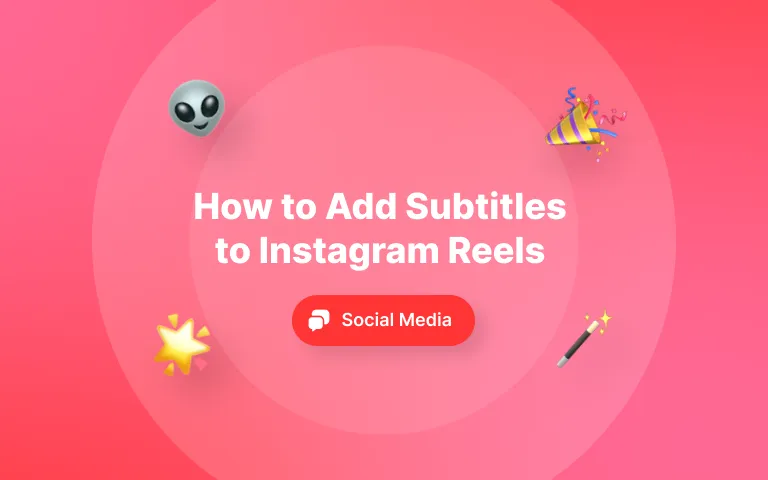

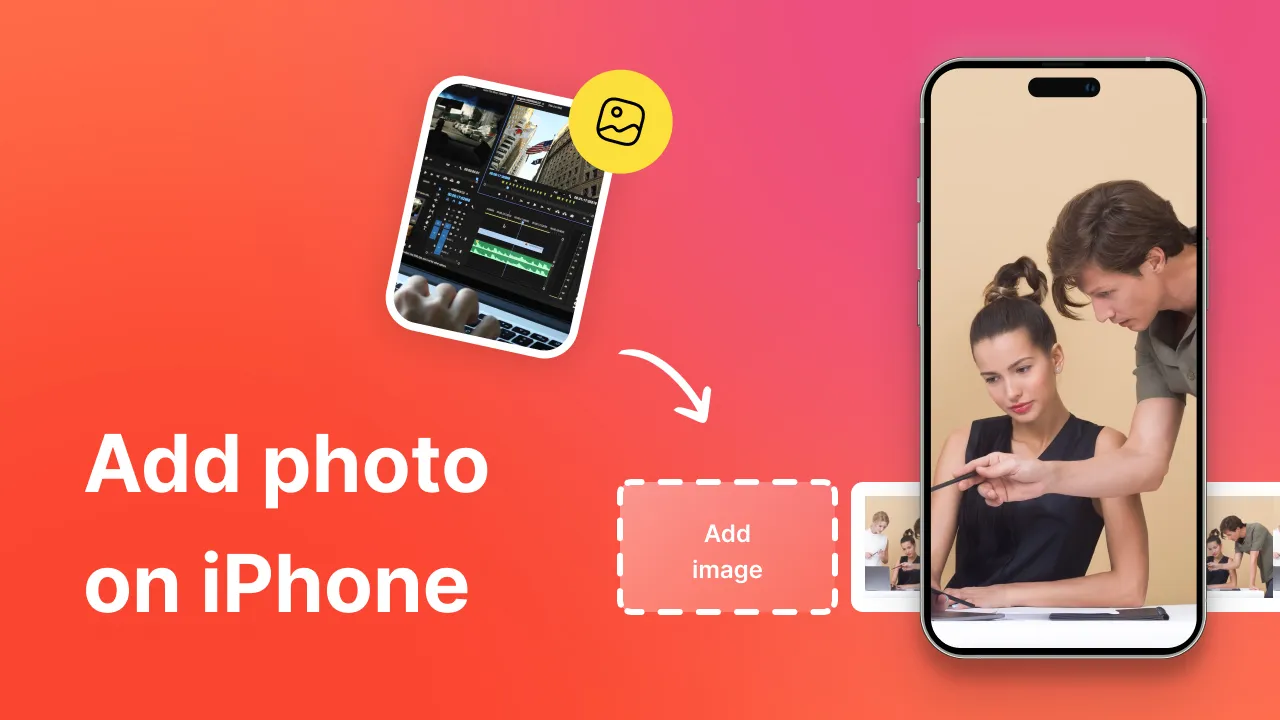

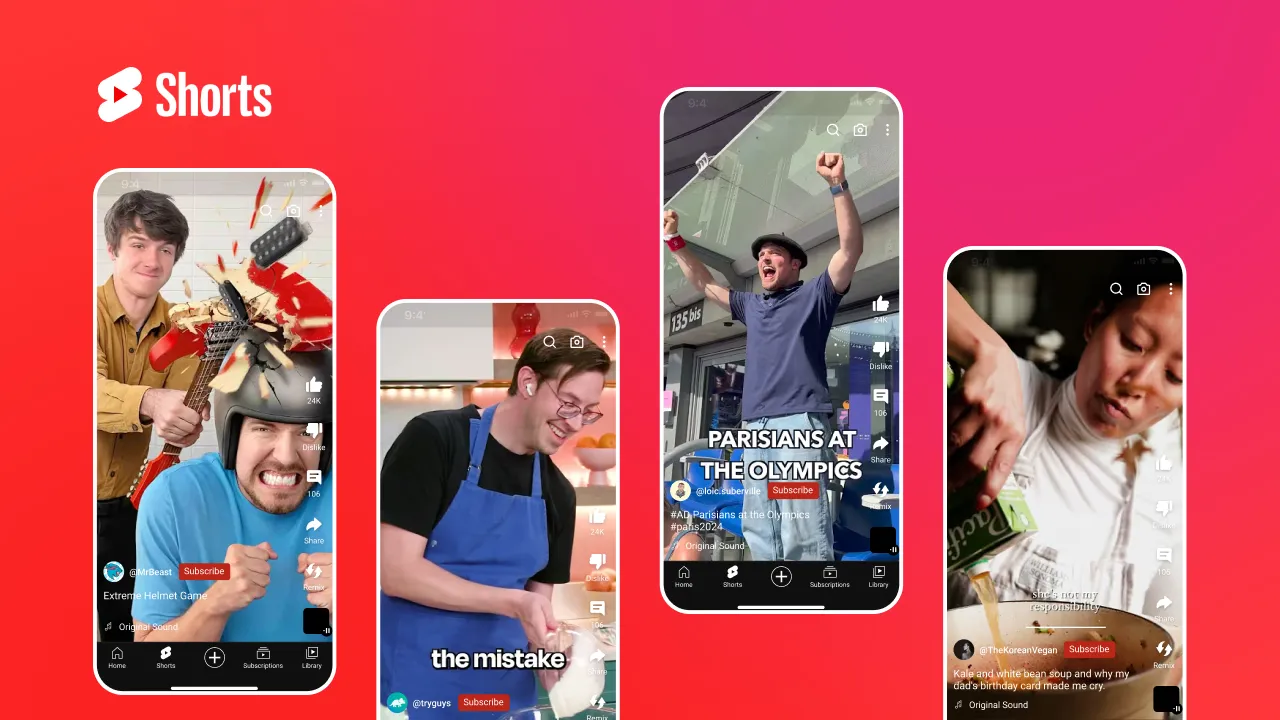

.png)